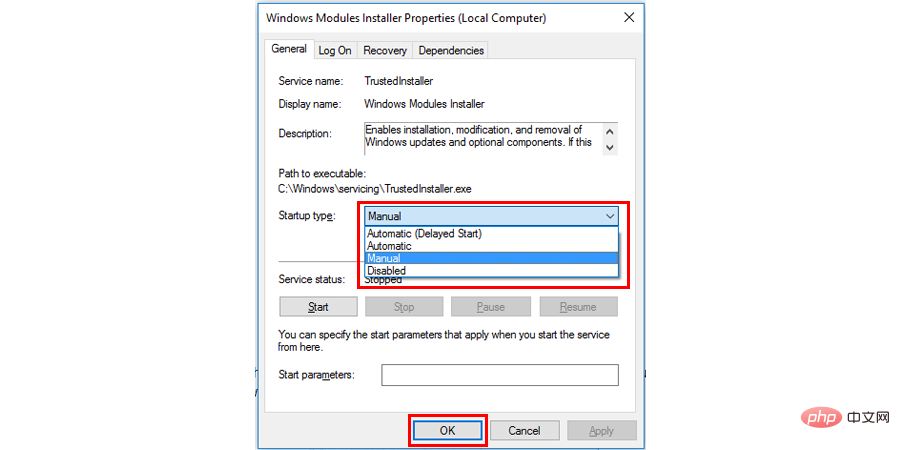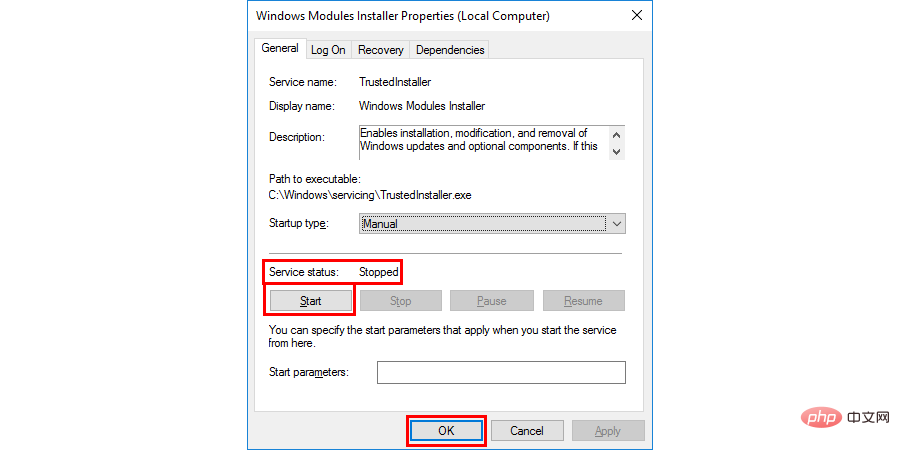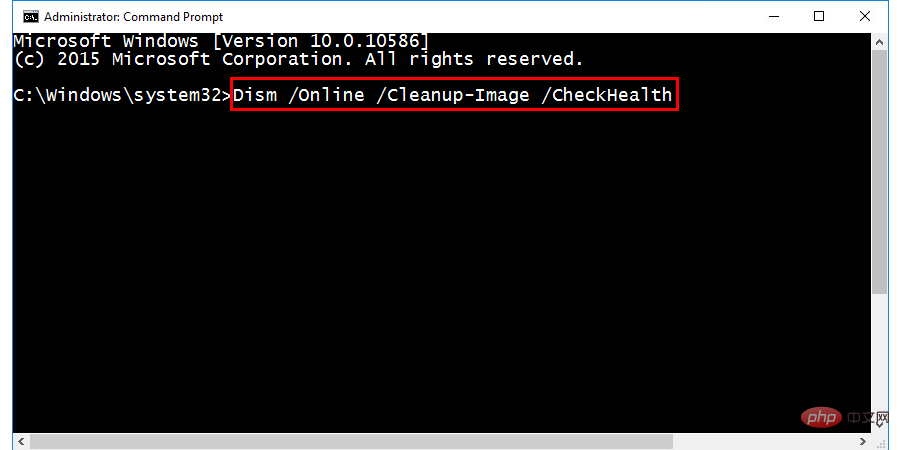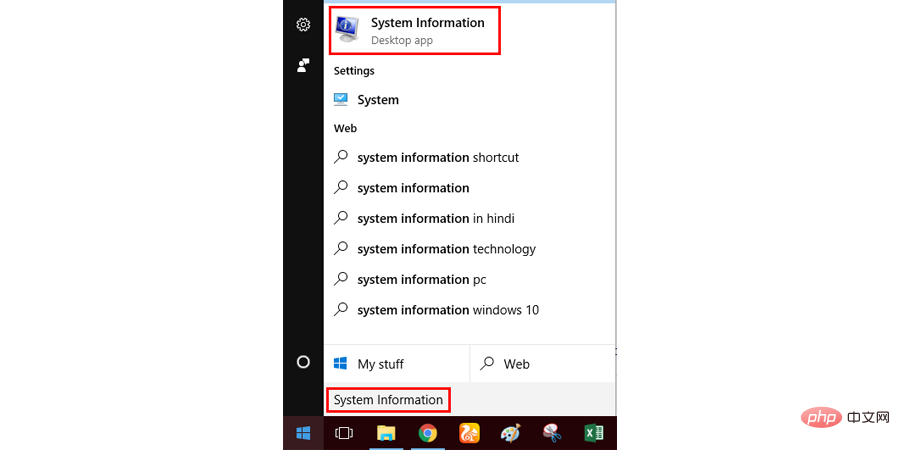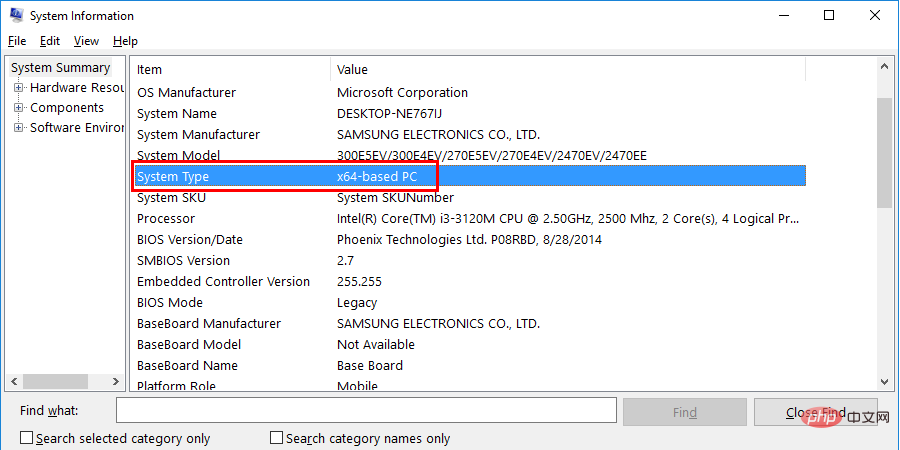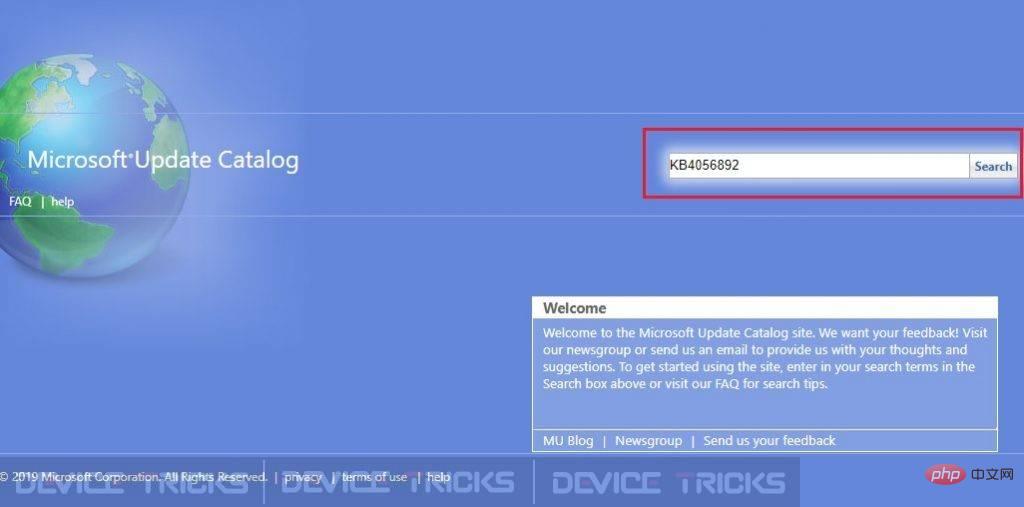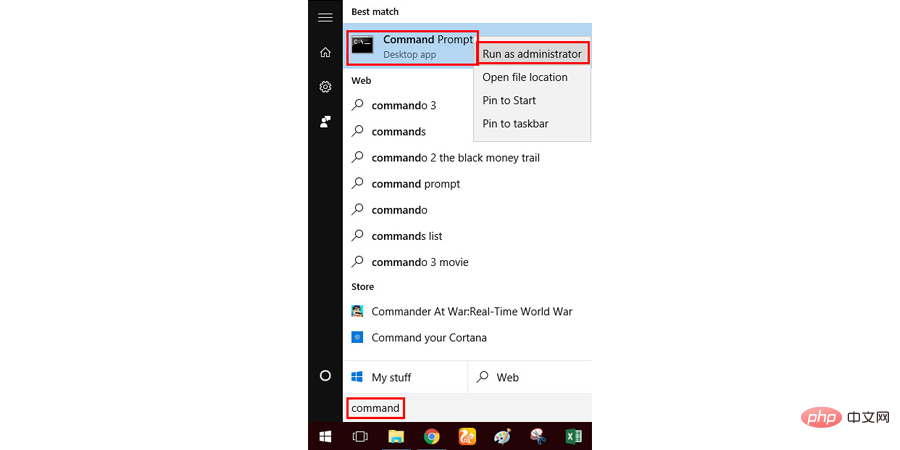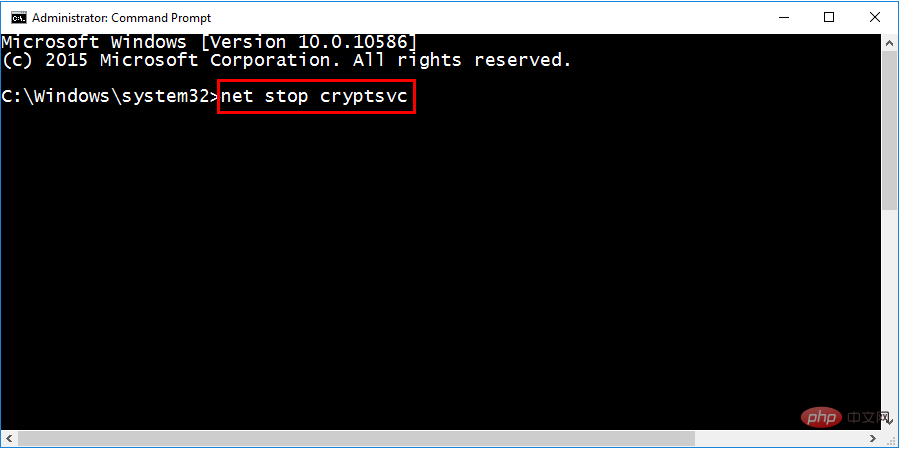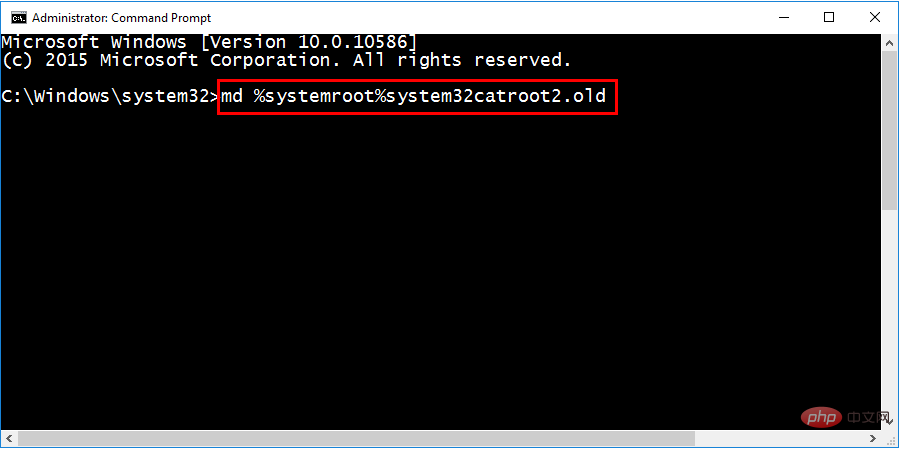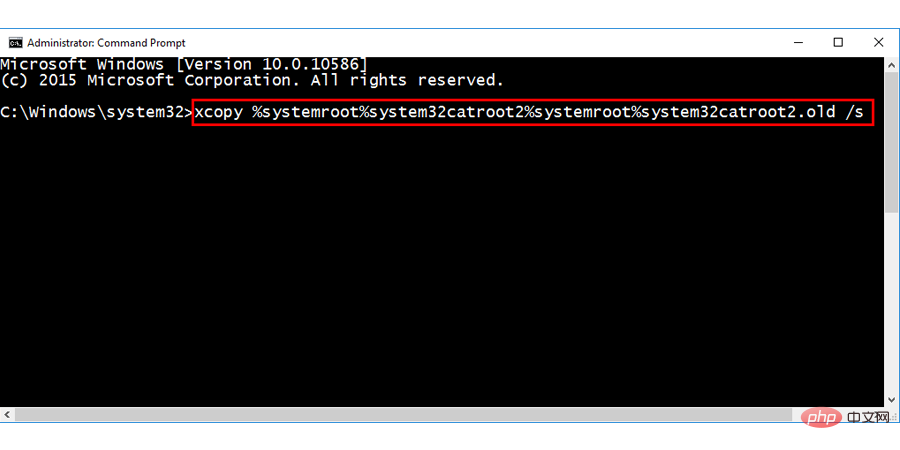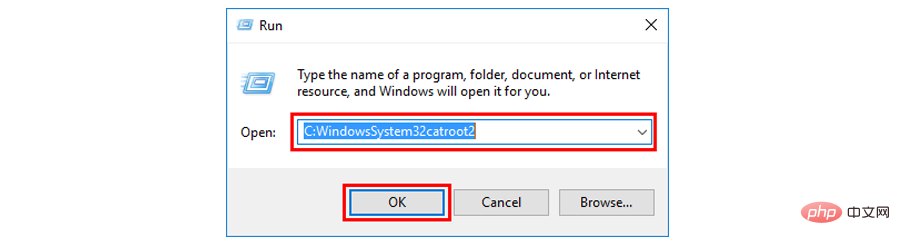Windows ユーザーの場合、更新プログラムのインストール中にコンピューター上でさまざまなエラーが表示される場合があります。最も一般的なエラーの 1 つは、 エラー コード 0x8024a105 です。
このエラーが発生した場合、Windows の公式エラー コード リストにも記載されていないため、修正するのが少し難しくなります。しかし、心配しないでください。私たちはこの問題の解決をお手伝いするためにここにいます。ここでは、この Windows Update エラーを簡単に修正する方法を見ていきます。始めましょう:
0x8024a105 Windows Update エラーとは何ですか
Microsoft は安定性、セキュリティを向上させ、新しい機能を追加するために Windows 10 を更新し続けています。関数。ただし、更新プログラムのダウンロードに失敗し、ユーザーにエラー 0x8024a105 が表示される場合があります。この問題が発生すると、ダウンロードは直ちに中止され、ユーザーはアップデートをインストールできなくなります。 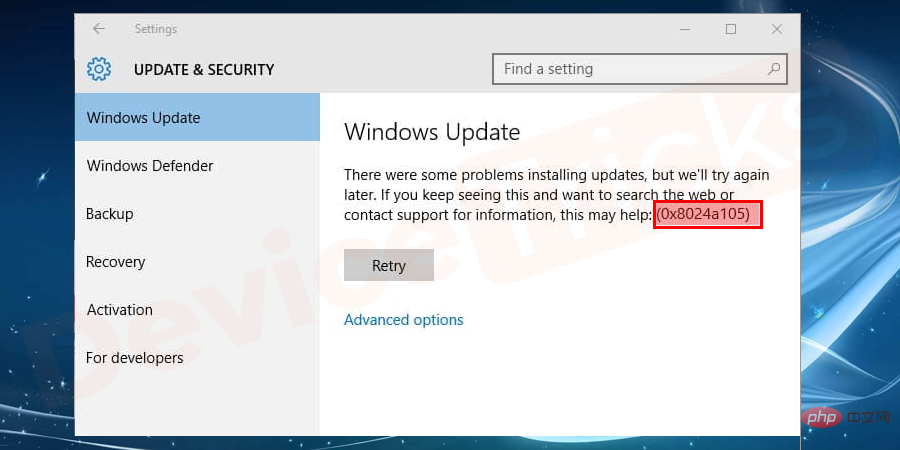
0x8024a105 Windows Update エラー 理由
通常、このエラーは更新プログラムの不適切なインストールが原因で発生しますが、ファイルの破損/欠落、または Windows Update サービスの問題が原因である場合もあります。
Windows Update エラー 0x8024a105 を修正します
このメッセージを受け取るとイライラするかもしれません
「更新プログラムのインストールに問題が発生しましたが、後でもう一度試してください。これが引き続き表示される場合は、Web を検索するか、サポートに問い合わせてください。次のエラー コードが役立つ可能性があります: (0x8024a105)"
ここでは、修正方法を見ていきます。このエラー。始めましょう:
1] インターネット接続を確認します
まず最も重要なことは、インターネット接続を確認することです。ケーブルまたはコネクタが正しく接続されていること、および現在のインターネット接続が正しく機能していることを確認してください。
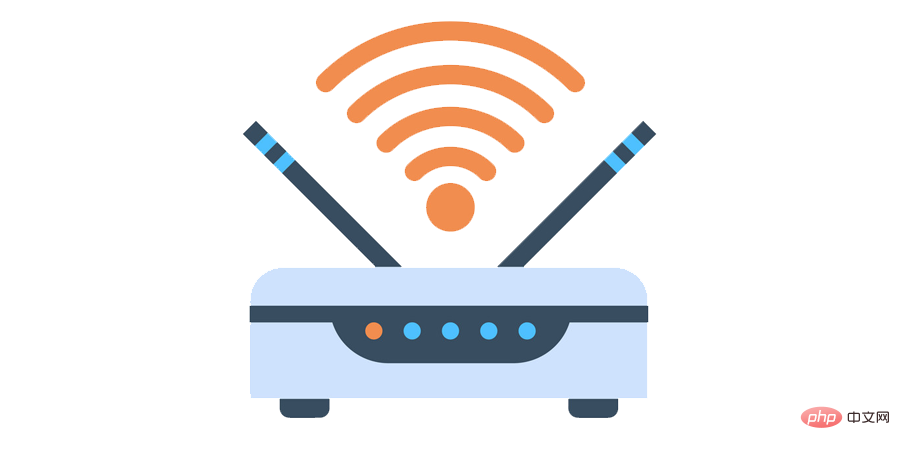
#インターネットが正常に動作している場合は、インターネット接続を切り替えてください。 WIFI 経由でインターネットを使用している場合は有線接続に接続し、LAN 接続を使用している場合は WIFI に切り替えてください。接続を切り替えた後、Windows Update を再度起動してみてください。
これは、通常 Windows Update エラー 0x8024a105 を修正する非常に一般的な方法です。
これを試しても問題が解決しない場合は、次のいずれかの方法を試してください。
#2] 0x8024a105 エラーを修正するには、コンピュータを再起動します。##ほとんどの場合、PC を再起動するだけでこの問題は解決します。したがって、この基本的な手順を実行することができます。プロセスは非常に簡単です: Press
Start on yourキーボード
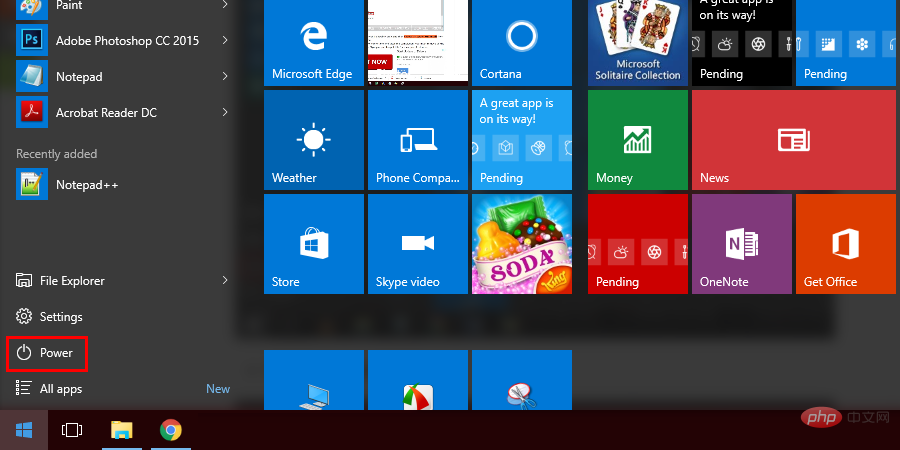 ## をクリックして再起動します。
## をクリックして再起動します。
#この後、Windows の更新が開始され、すぐにこの問題は解決されます。
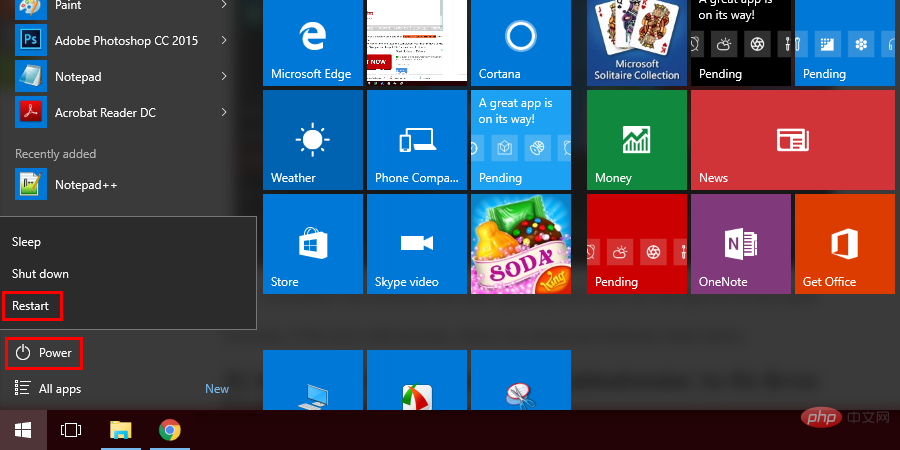
ただし、エラーが解決しない場合は、以下にリストされている高度な方法に従ってください。
3]
Windows トラブルシューティング ツールを更新してエラー コード 0x8024a105 にアクセスしてください。 Windows 10 には、PC で発生するすべての問題を独自にスキャンして修正できる組み込みのトラブルシューティング ツールが付属しているため、次のステップは、このツールを使用して問題を解決することです 0x8024a105
Windows 10 アップデートエラー。同じプロセスを以下に示します。 [Start] ボタンをクリックします。
から 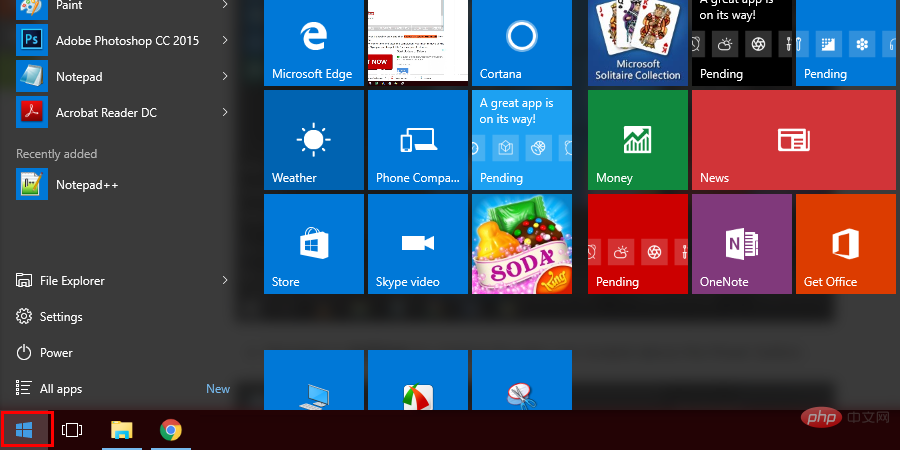 ## に移動します。
## に移動します。
-
Windows 設定ページが開き、ここにいくつかのオプションがあります。 更新とセキュリティ
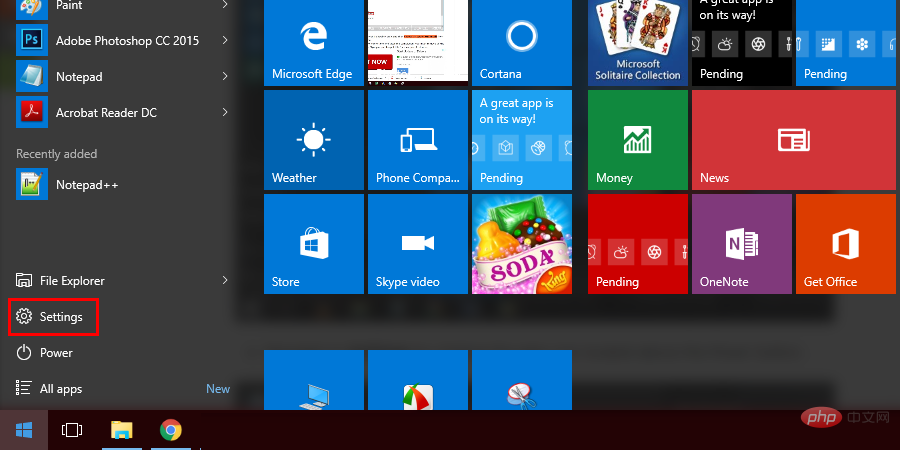
セクションに移動しました。 -
- Windows Update ページが表示されます。このページの左側にパネルがあり、トラブルシューティング## をクリックします。
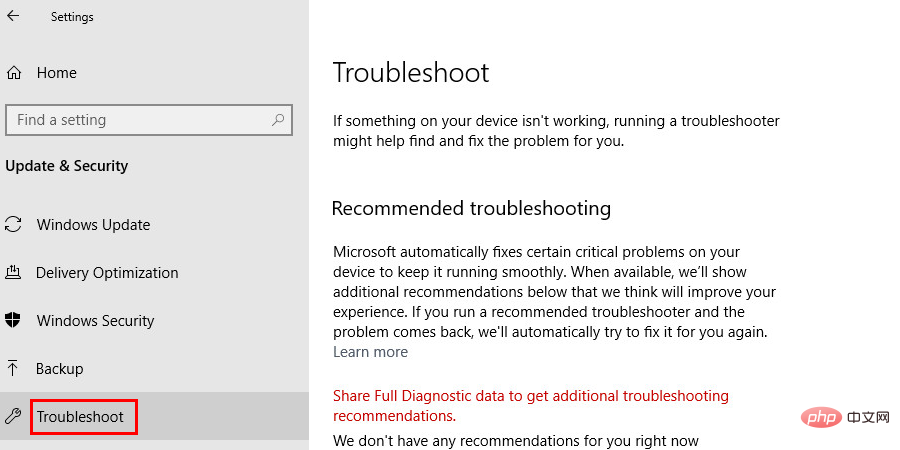
#トラブルシューティング画面で - Windows Update をクリックし、 をクリックします。トラブルシューティング ツール # を実行します。
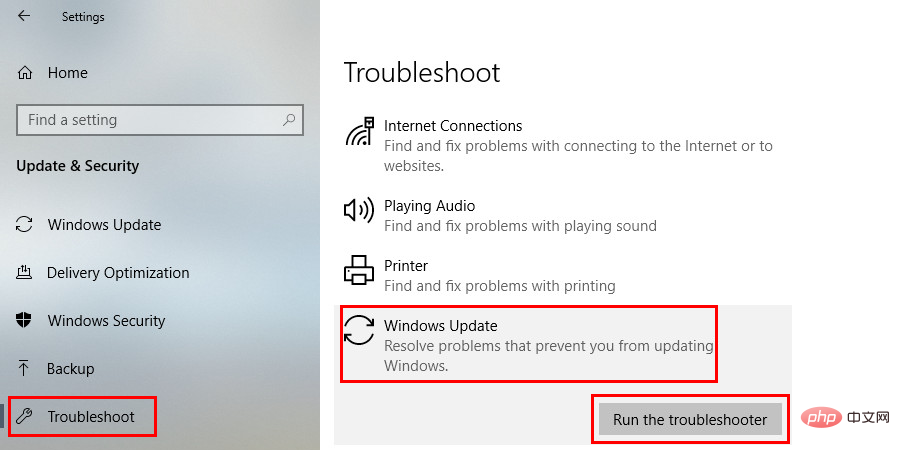
さあ、Windows がスキャンして問題自体を解決するのをじっと眺めてください。
4] ソフトウェア配布ファイルをクリーンアップする
上記の手順を実行しても問題が解決しない場合は、次の手順を実行する必要がある可能性があります。より高度なステップ。コンピューター上には、Windows Update ファイルのダウンロード中に一時的に保存されるソフトウェア配布フォルダーがあります。それらの一部が破損している場合、 エラー コード 0x8024a105 が発生する可能性があります。それらを削除して更新ファイルを再ダウンロードすると、このエラーを解決できる場合があります。それらを削除する方法は次のとおりです。
まず、- Windows Update とそれに関連するその他のサービスを停止する必要があります。 PC タスクバーにある Windows 検索バーに移動し、「CMD」と入力します。検索結果にコマンド プロンプト アプリケーションが表示されたら、それを右クリックし、管理者として実行を選択します。

#すぐに、コマンド ボックスが画面に表示されます。 - Net Stop と入力し、Enter キーを押します。
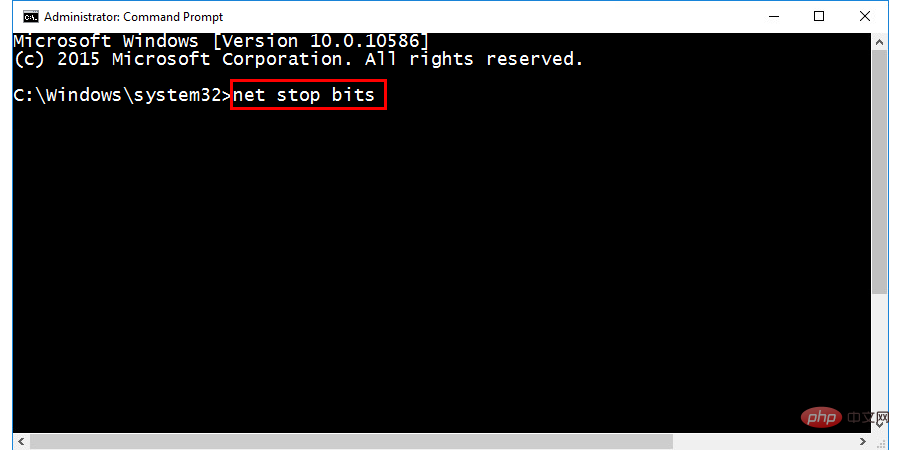
次に、コマンド ボックスに - net stop wuauserv と入力し、Enter キーを押します。
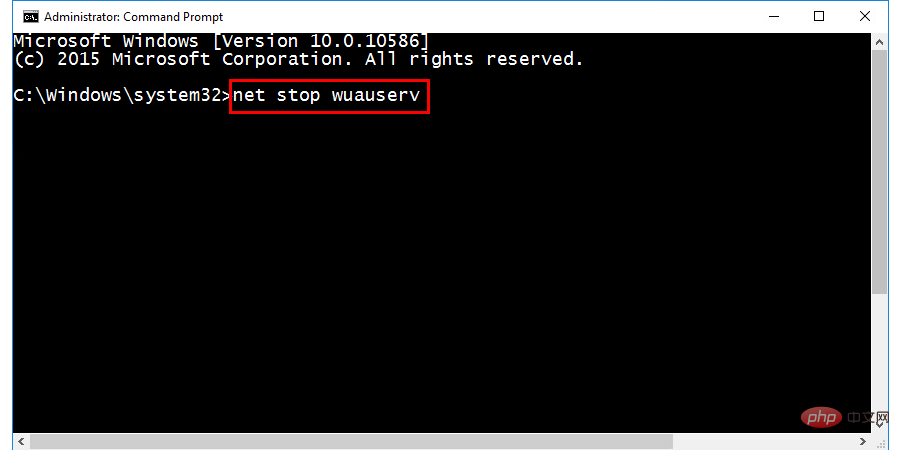
次のコマンドは、-
net stop appidsvc と入力します。 それを入力して Enter を押します。
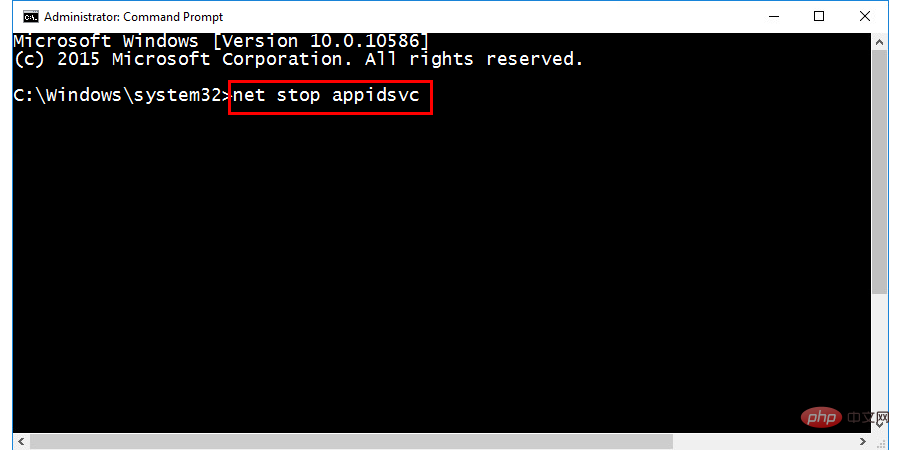
最後に、最後のコマンド -
net stop cryptsvc を入力します。 と入力し、Enter キーを押します。
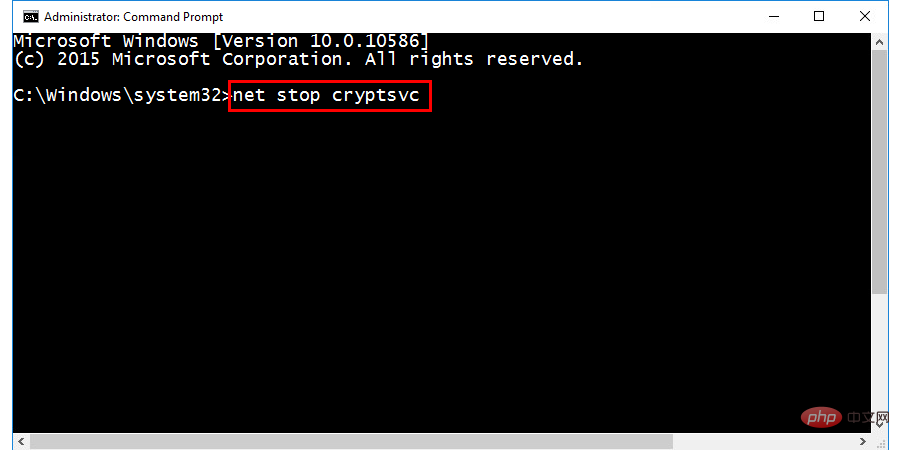
#これで、Windows Update とそのすべての関連サービスが正常に停止されました。これで、コマンド プロンプト ウィンドウを閉じることができます。次の手順に従って、Windows Update を通じてダウンロードしたファイルを削除できるようになりました。
コマンド プロンプトを閉じ、Windows キーと R キーを同時に押して、- 実行 ダイアログ ボックスを開きます。
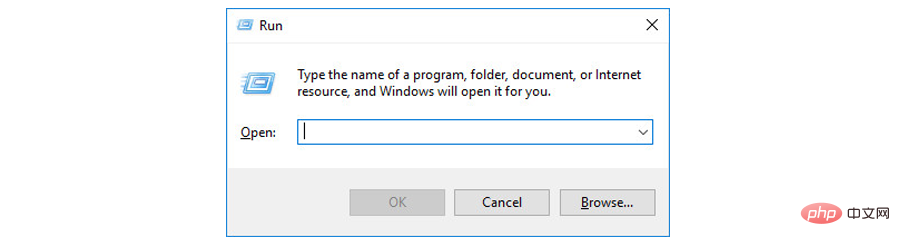
#次に表示される [ファイル名を指定して実行] ダイアログ ボックスに、「- C:\Windows\SoftwareDistribution\Download# #」と入力します。 # を入力して Enter キーを押します。これにより、PC 上の Windows Update フォルダーが開きます。
#次に、フォルダー内に存在するすべてのファイルを選択して削除します。 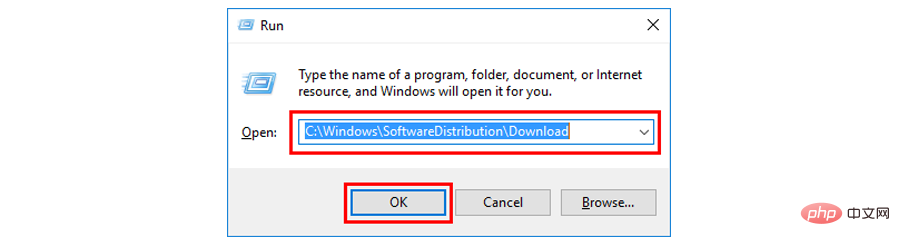
すばらしいです。800 メートル進みました。Windows Update とその他のサービスを再起動する必要があります。これを行うには、次の手順に従ってください。 -
先ほど開いた管理モードでコマンド プロンプト ウィンドウを開きます。コマンド ボックスに次のコマンドを 1 つずつ入力し、各コマンドの後に必ず Enter キーを押してください。
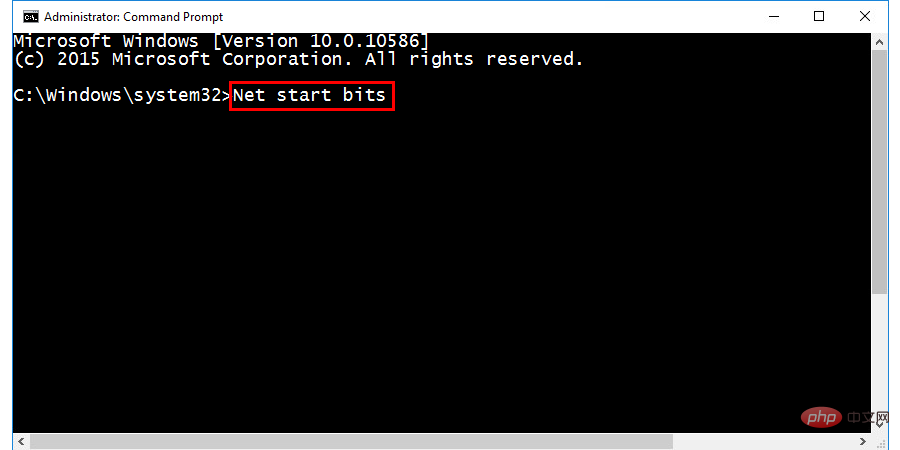
##ネットワーク開始 wuauserv
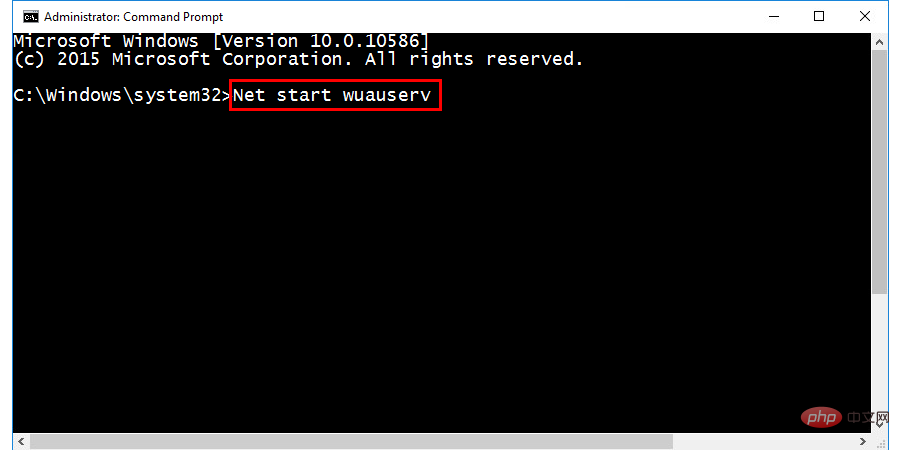 ##ネットワーク スタートアップ appidsvc
##ネットワーク スタートアップ appidsvc
# ネットワーク スタート cryptsvc 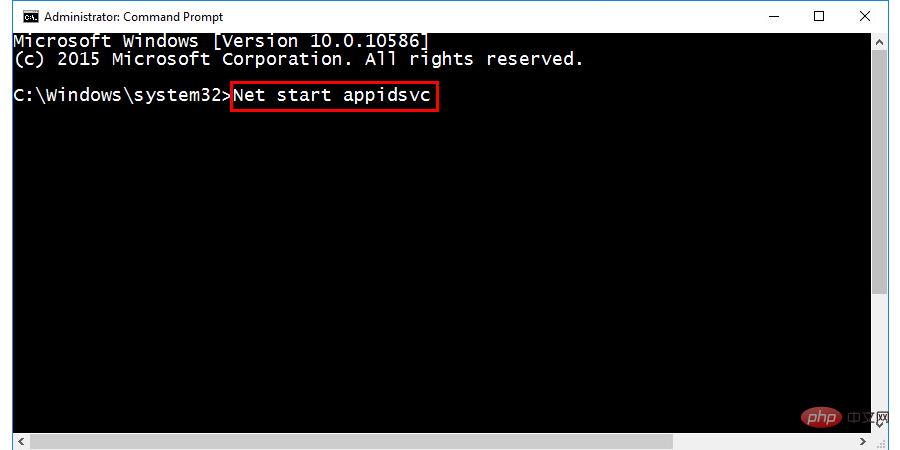
-
###ただ。事前にダウンロードされた Windows 更新ファイルをすべて削除し、更新サービスを再開しました。コンピュータを 1 回再起動するだけで、おそらくエラーは解消されます。
5] Windows モジュール インストーラー サービスを有効にする
まだ Windows 更新エラーが発生しています ##0x8024a105 ?問題の解決を試みることができるオプションはまだあります。 Windows モジュール インストーラー サービスは、Windows 更新プログラムのスムーズなインストール、変更、削除を保証するサービスです。このサービスが無効になっているか、正しく機能していない場合は、Windows 更新プログラムのダウンロードとインストールで問題が発生するもう 1 つの理由である可能性があります。有効にしてみて、何か違いがあるかどうかを確認してみましょう。その手順は次のとおりです。
[スタート] ボタンを右クリックし、
# 新しいウィンドウが画面に表示されます。このウィンドウの 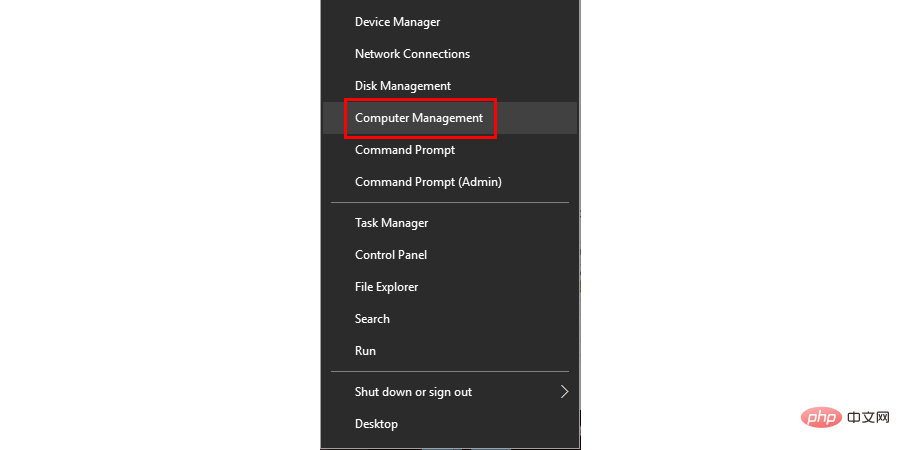
サービスとアプリケーション
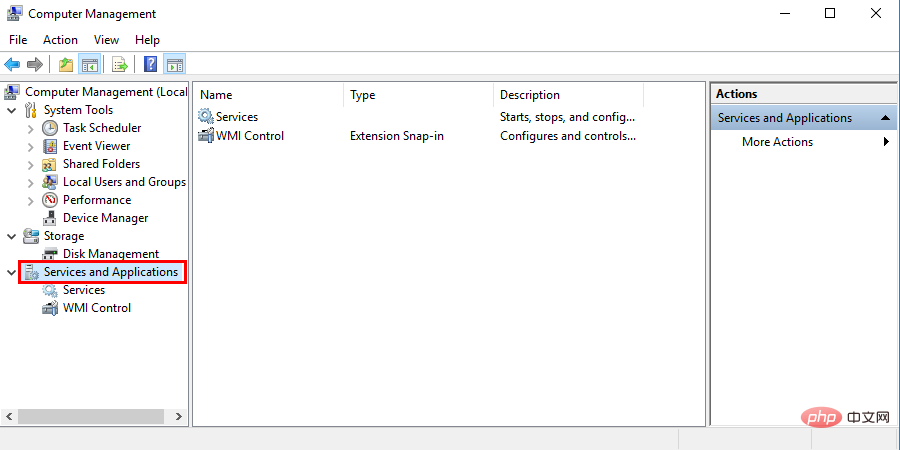
サービス
これで、すべての Windows サービスがウィンドウにリストされます。下にスクロールして、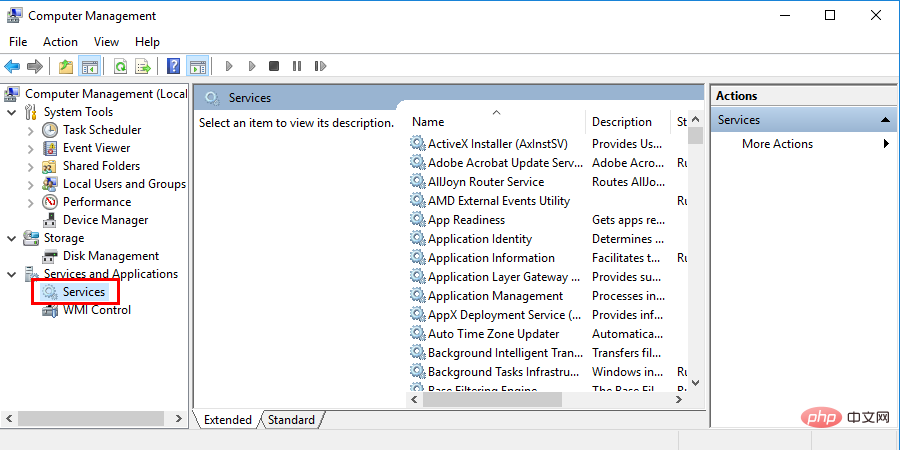
Windows モジュール インストーラー
見つかったら、Windows モジュール インストーラー オプションを右クリックし、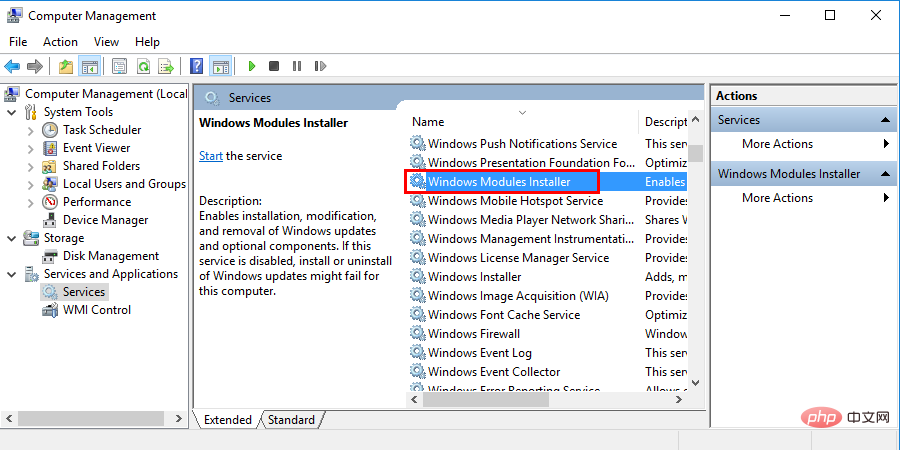
プロパティ
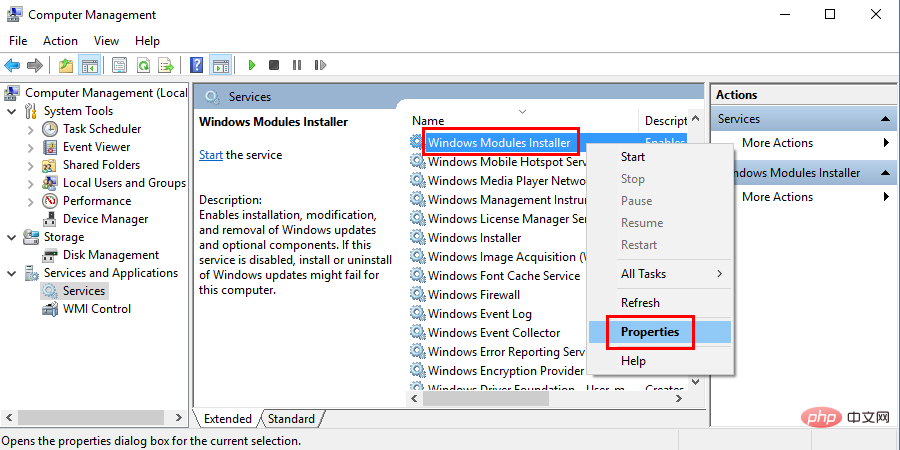 #[スタートアップの種類]
#[スタートアップの種類]
オプションに移動し、ドロップダウンから - ## を選択します。下矢印 #「手動」または「自動」を選択し、「OK」ボタンをクリックします。
最後に、
Service Status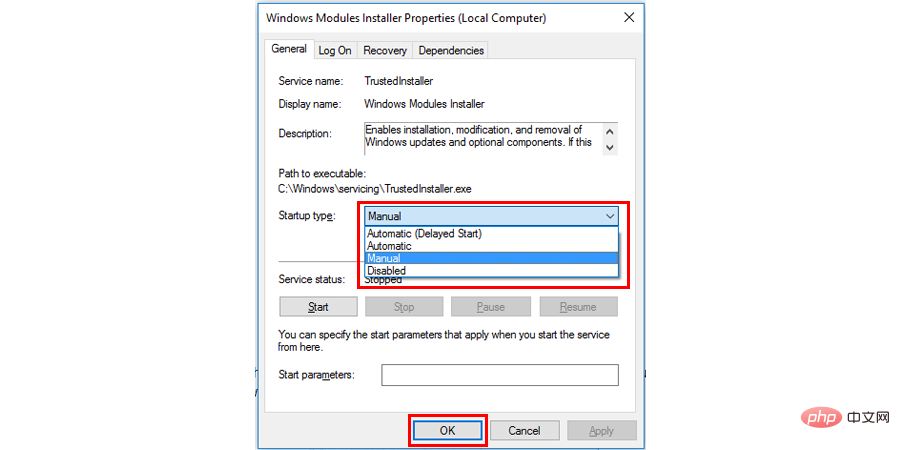
セクションでサービスが有効かどうかを確認します。走ってます。表示が停止している場合は、「
- Start」ボタンをクリックすると表示が開始されます。 #6]
DISM ツールを使用して修正してください
エラー コード 0x8024a105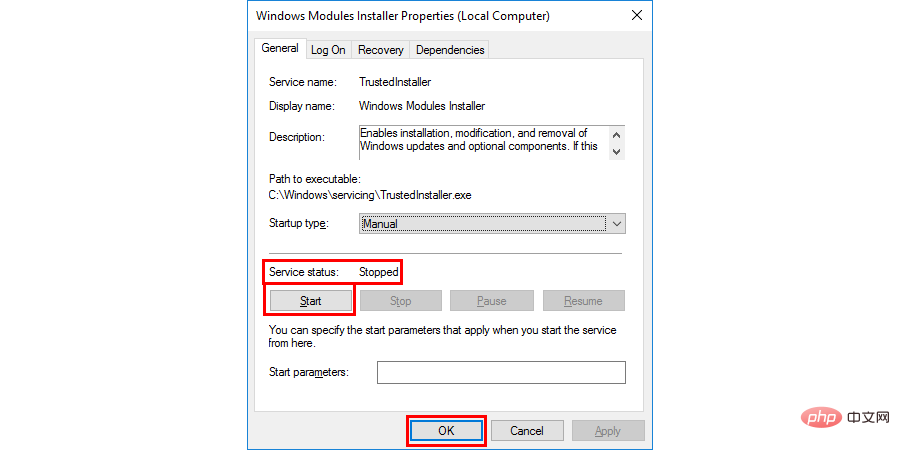
Dism /Online /Cleanup-Image /CheckHealth
-
-
DISM ツールは、システム ファイルの破損をスキャンし、既存の問題を解決しようとします。
完了したら、PC を再起動し、Windows Update を再度実行してみてください。 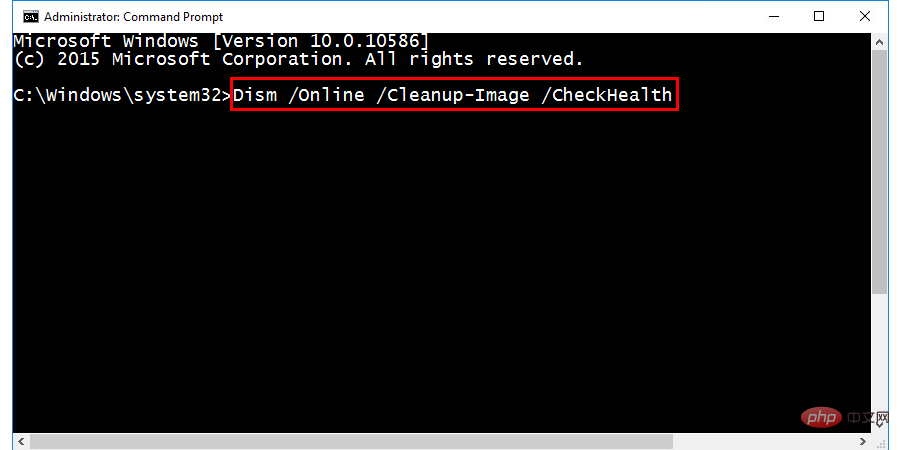
7]Windows アップデートを手動でインストールする-
最後に、上記のすべての方法を試しても、依然として エラー コード 0x8024a105# # が発生する場合は、 # の場合、最後にできることは、アップデートを手動でダウンロードしてインストールすることです。このタスクを実行するには、使用しているシステムの種類を知る必要があります。通常、システムには x64 または x86 の 2 種類があります。システム タイプは、正しいシステムのアップデート ファイルを選択するのに役立つため、非常に重要です。分からない場合でも、心配する必要はありません。すべての手順の概要を以下に示します。
Windows の検索バーに システム情報 と入力します。そして Enter を押します。
-
#新しいウィンドウが開き、PC の詳細が表示されます。 システム タイプ
セクションに移動し、システムのタイプ (x64 または x86) をメモします。 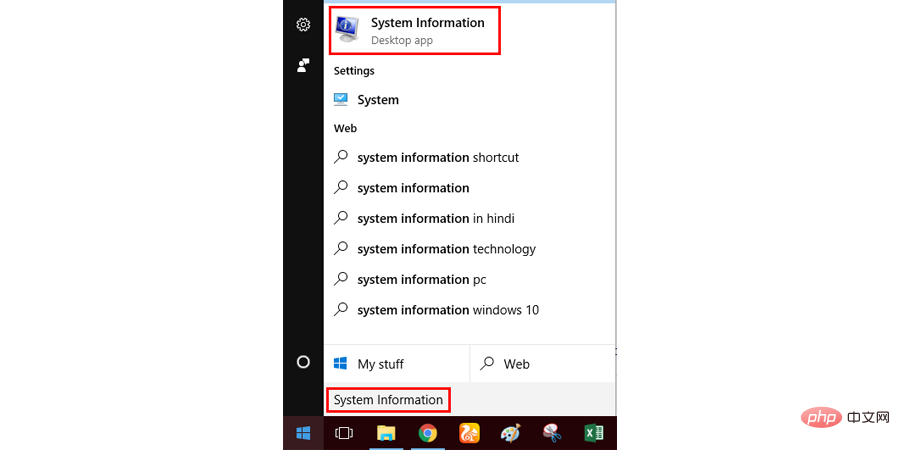
-
更新ファイル を
Microsoft Update カタログ公式 Web サイトから直接ダウンロードできるようになりました。
このページをブックマークしておくと、後で簡単にアクセスできます。 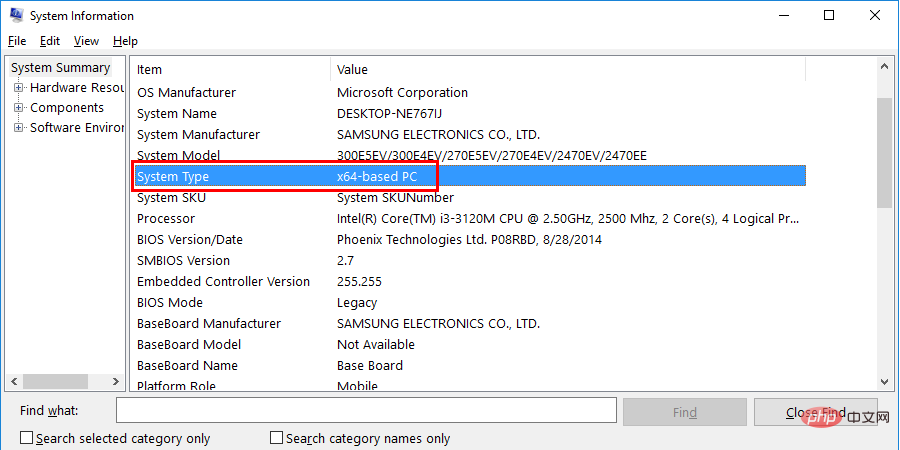
-
- 更新カタログ サイトでダウンロード コード (例: ( KB4056892 )) を検索して、ダウンロードする更新を見つけます。
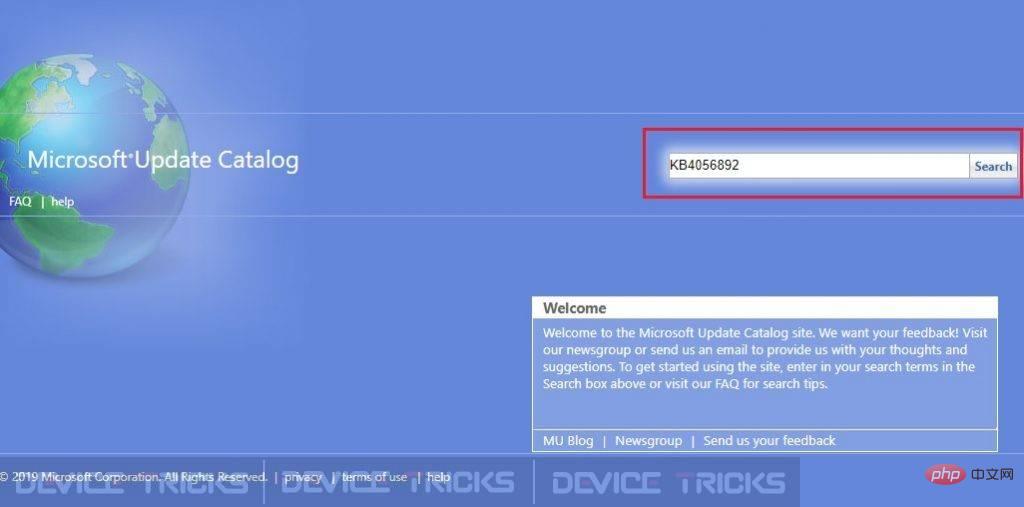
- ダウンロード コードを使用してアップデートを検索すると、検索結果にダウンロードするためのリンクが表示されます。それをクリックし、前にメモしたシステム タイプに基づいて正しいファイルをダウンロードします。
- ファイルをダウンロードした後、ダウンロード フォルダーに移動し、ダブルクリックしてインストールします。画面上の指示に従って操作すれば完了です。
8]Catroot2 フォルダーをリセットする
上記の方法がいずれも機能しない場合は、Catroot2 フォルダーをリセットしてみてください。
このプロセスは、[方法 4] で説明したように、Software Distribution フォルダーのプロセスと似ています。
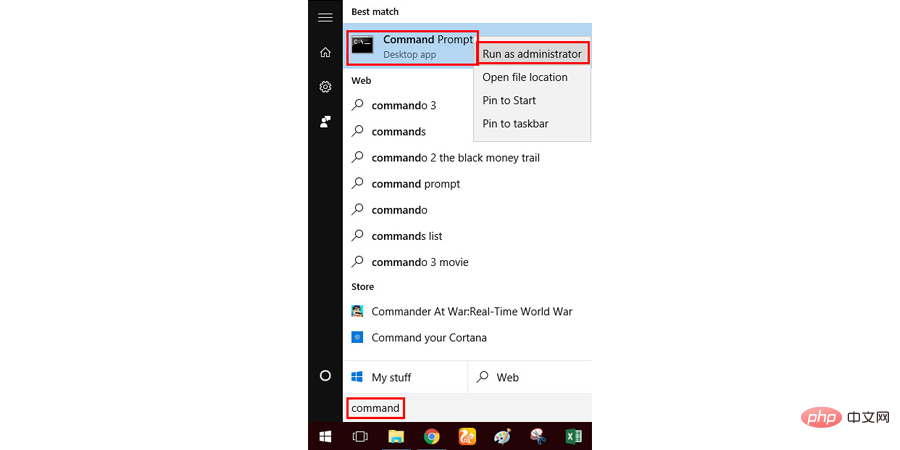
#CMD ウィンドウで、次のコマンドを入力します: -
net stop cryptsvc
# md%systemroot%system32catroot2.old 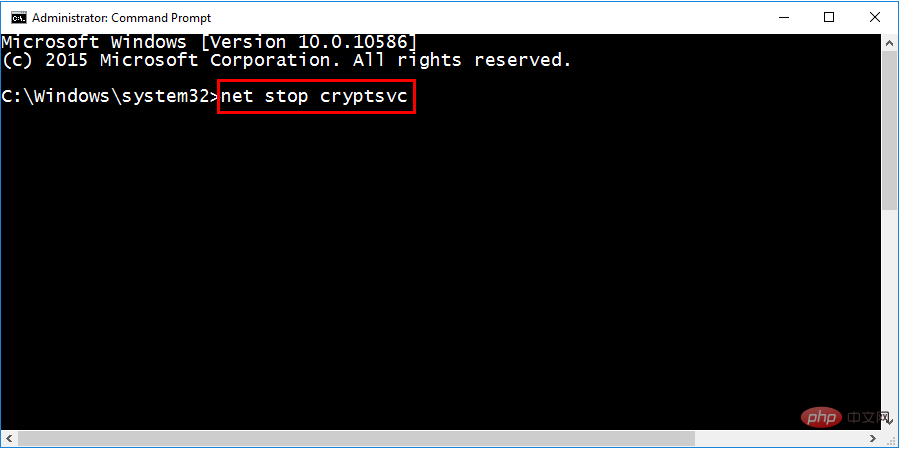
#xcopy%systemroot%system32catroot2%systemroot%system32catroot2.old/s
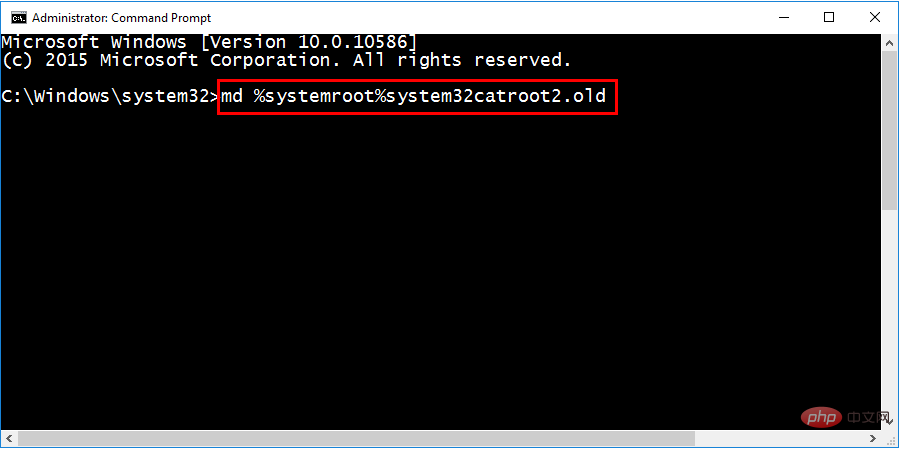
Catroot2 フォルダー内のすべてのファイルを削除します。
[ファイル名を指定して実行] コマンドを使用します (Windows キー R) それを見つけて、次のように入力します: 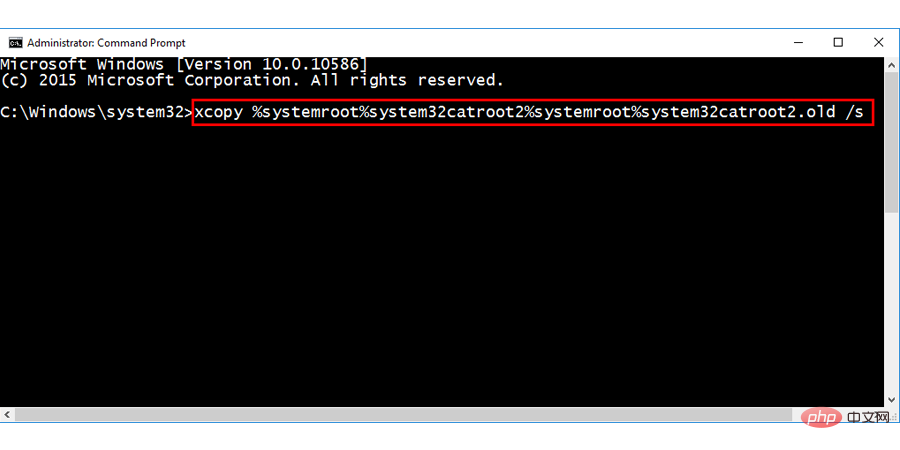
C:WindowsSystem32catroot2: catroot2 フォルダーを削除したり名前を変更したりせず、フォルダー内のすべてのファイルを削除してください。 管理者としてコマンド プロンプトを開き、次のコマンドを入力します:
net start cryptsvc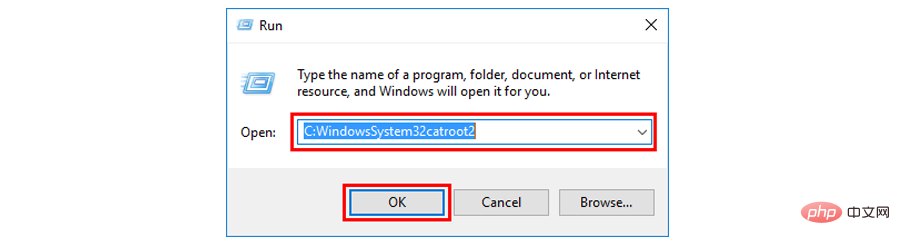
-
##システムを再起動し、Windows の更新をもう一度試してください。これでエラーが解決されることを願っています。
以上が0x8024a105 Windows Updateエラーを修正するにはどうすればよいですか?の詳細内容です。詳細については、PHP 中国語 Web サイトの他の関連記事を参照してください。
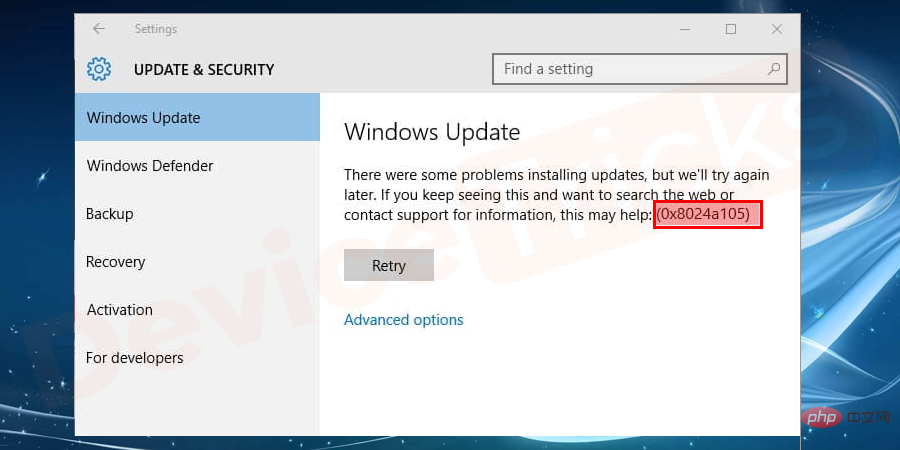
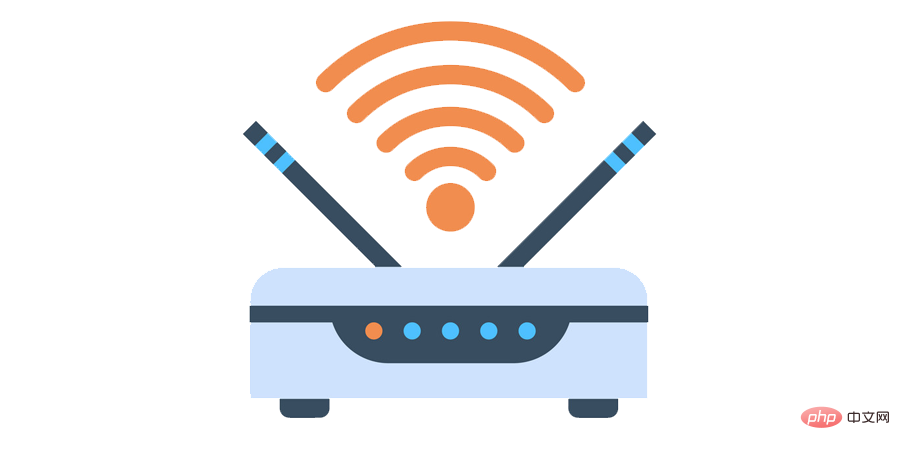
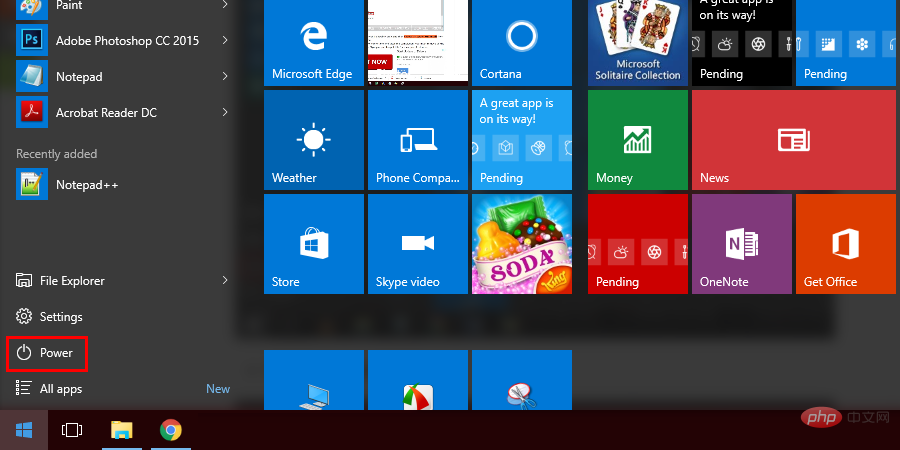 ## をクリックして再起動します。
## をクリックして再起動します。 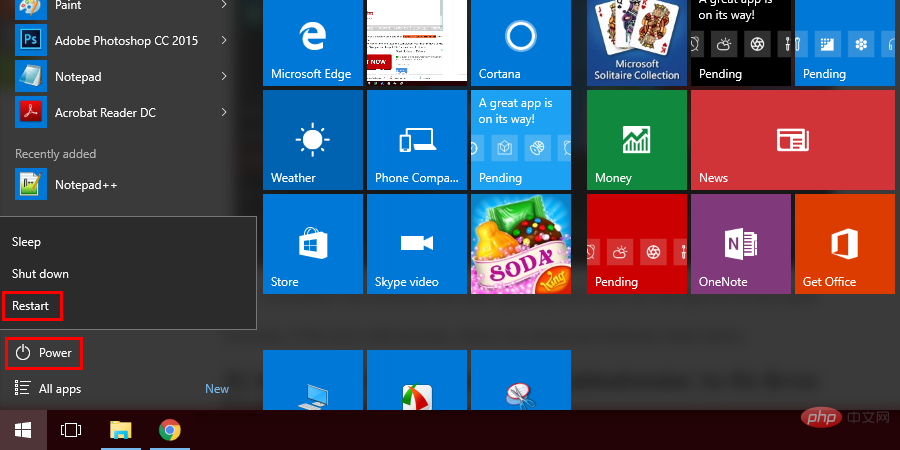
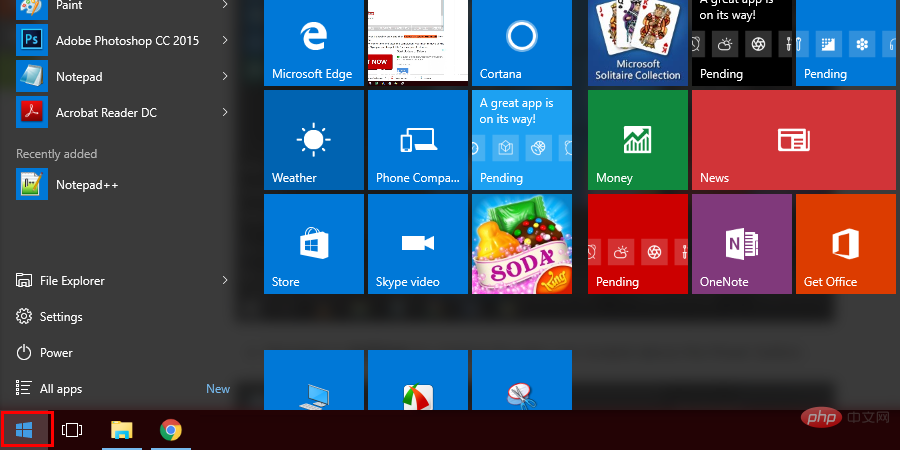 ## に移動します。
## に移動します。 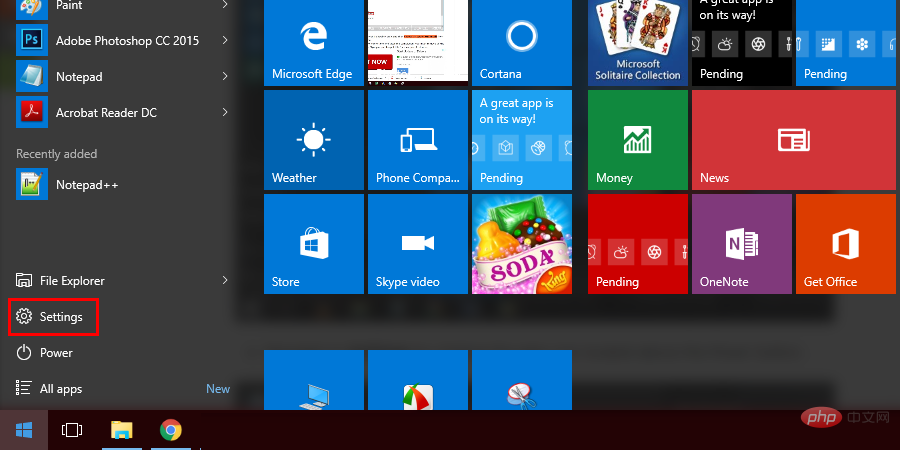
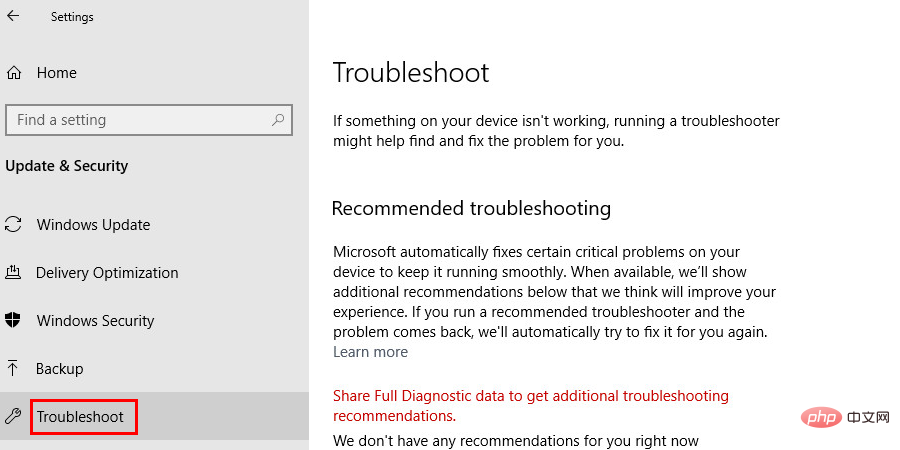
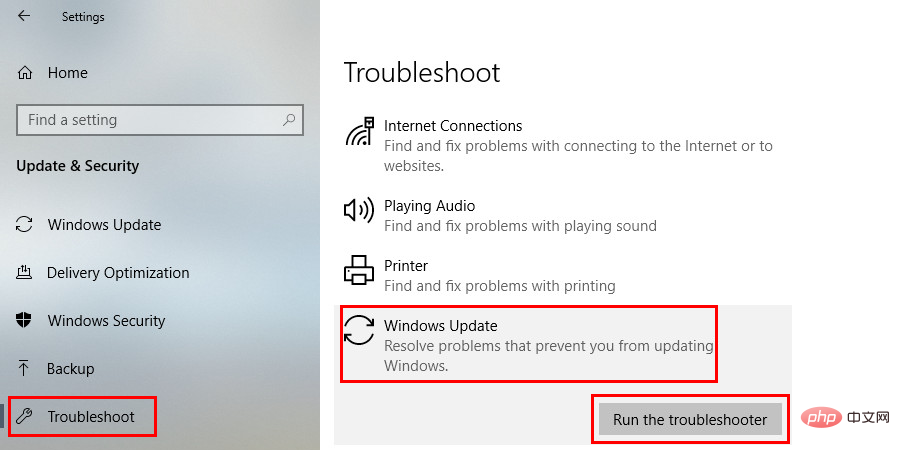

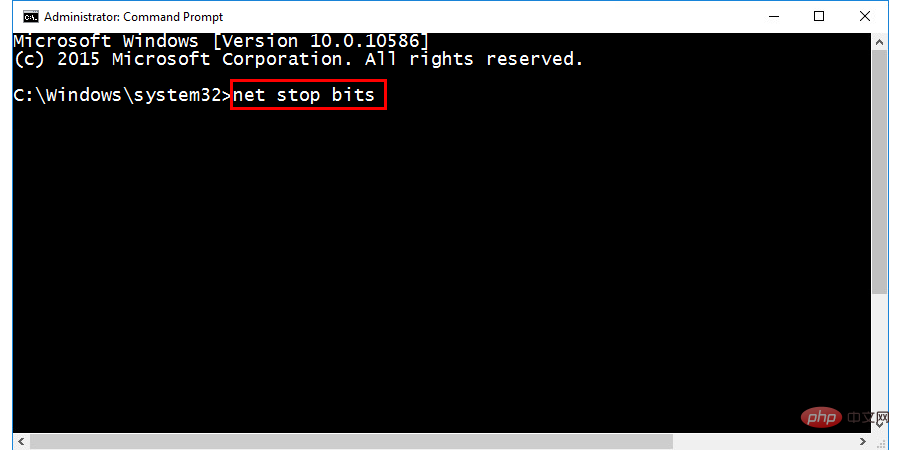
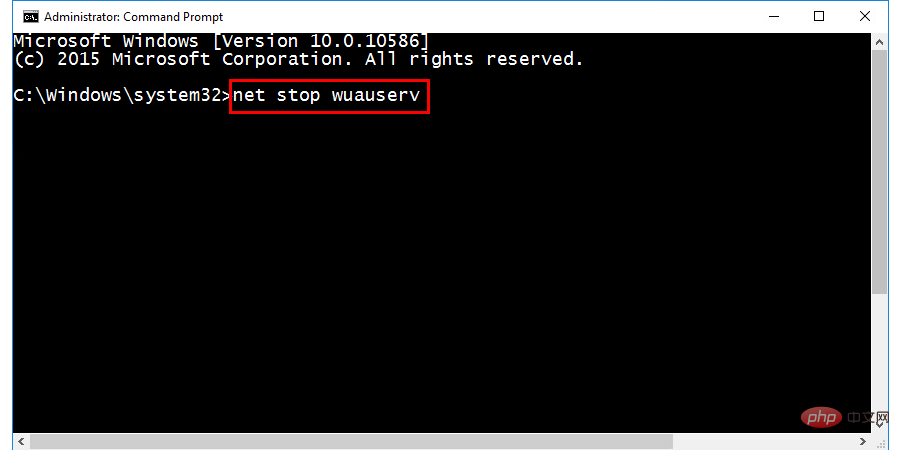
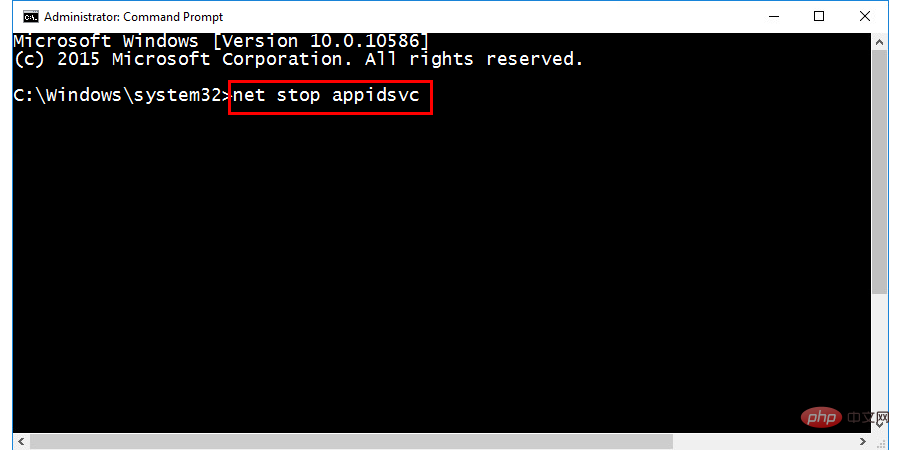
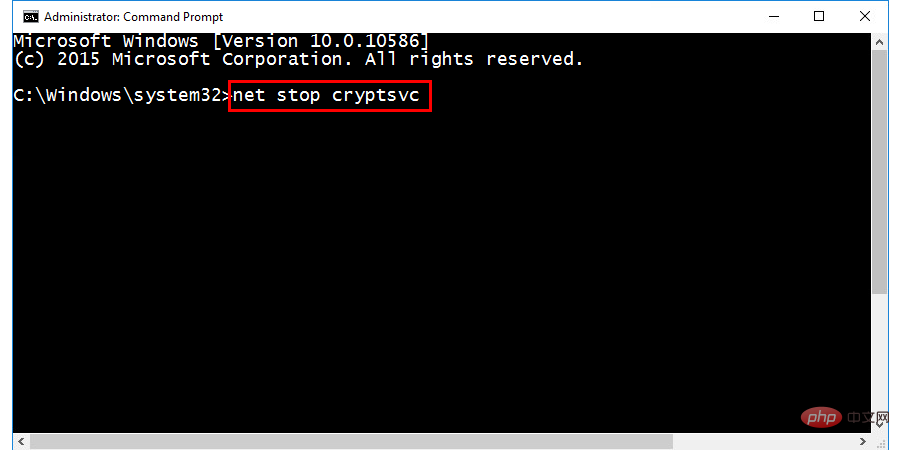
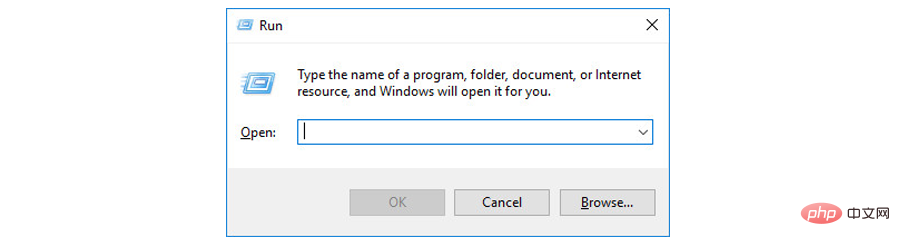
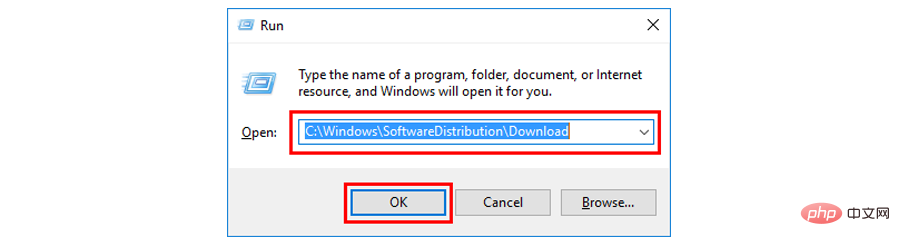
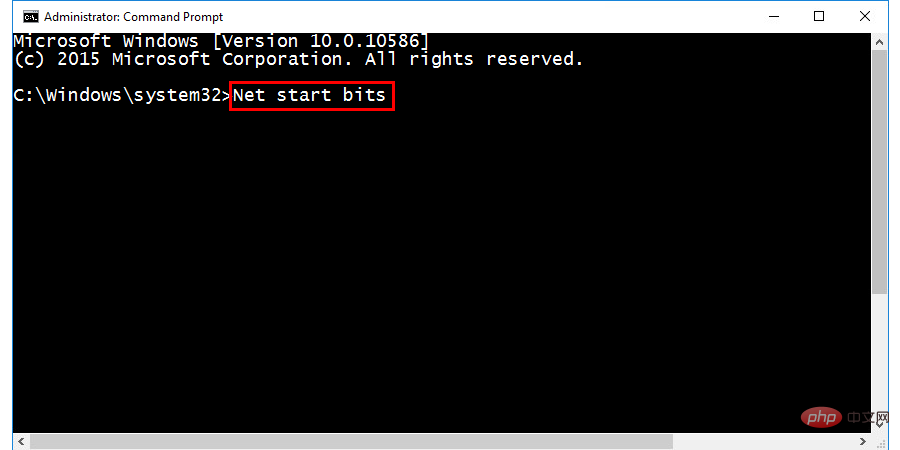
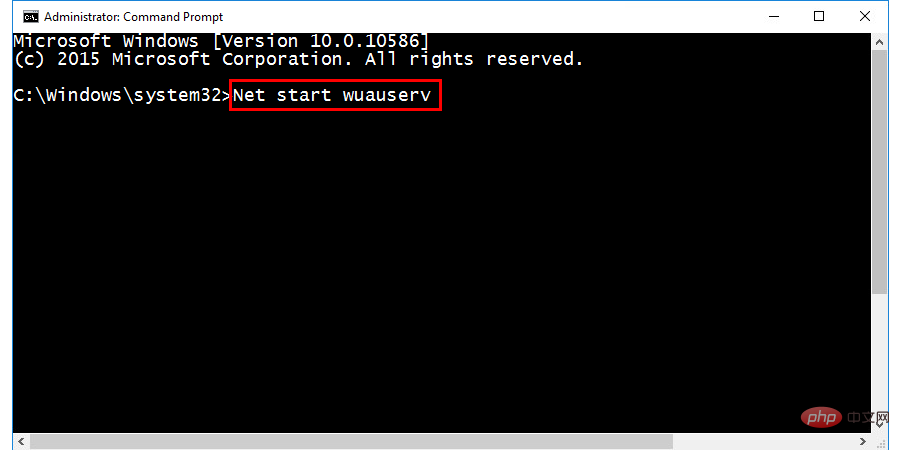 ##ネットワーク スタートアップ appidsvc
##ネットワーク スタートアップ appidsvc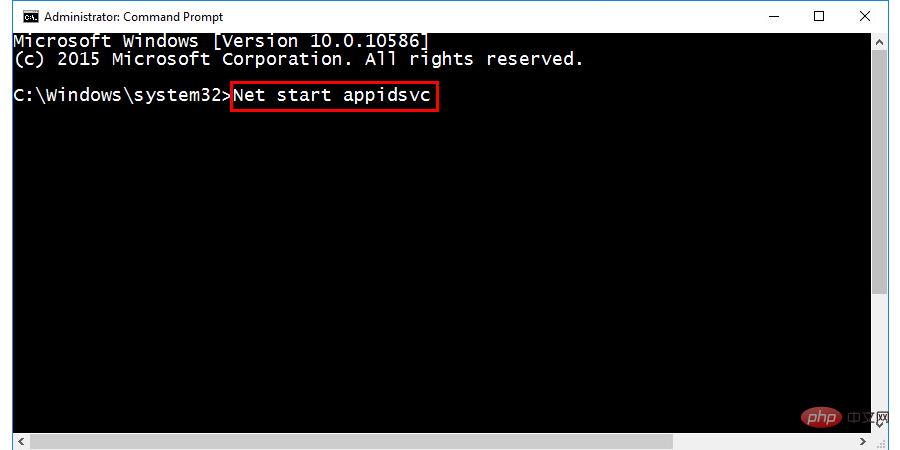
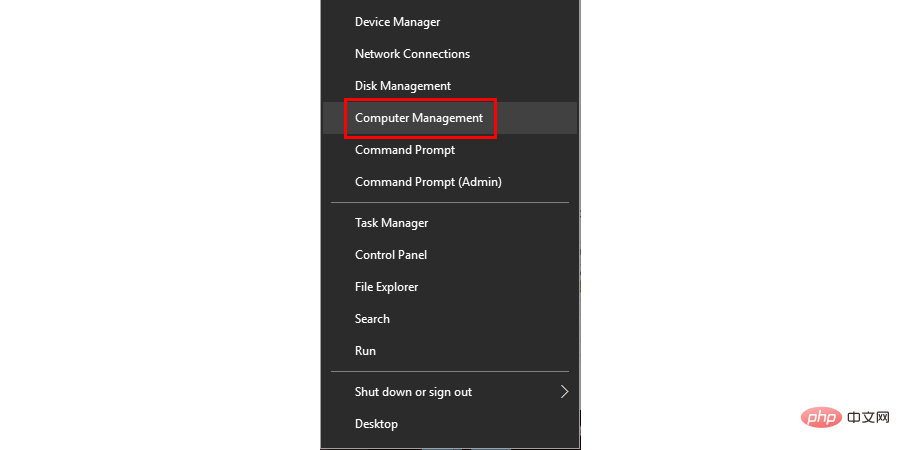
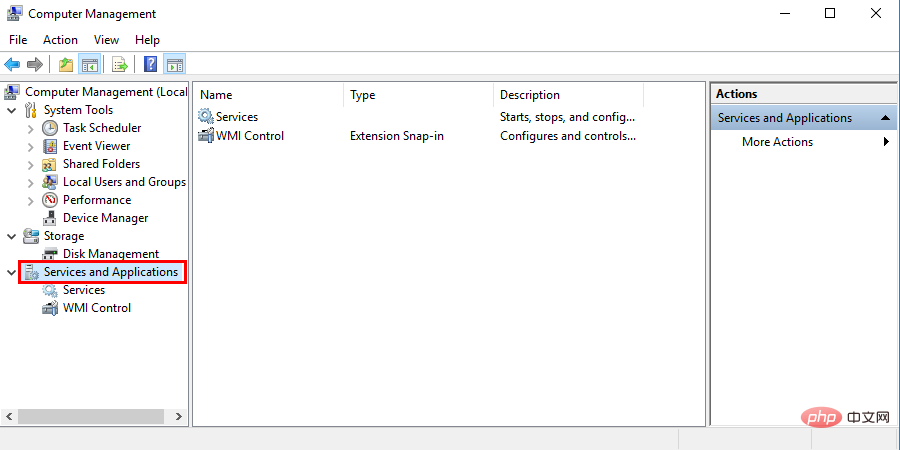
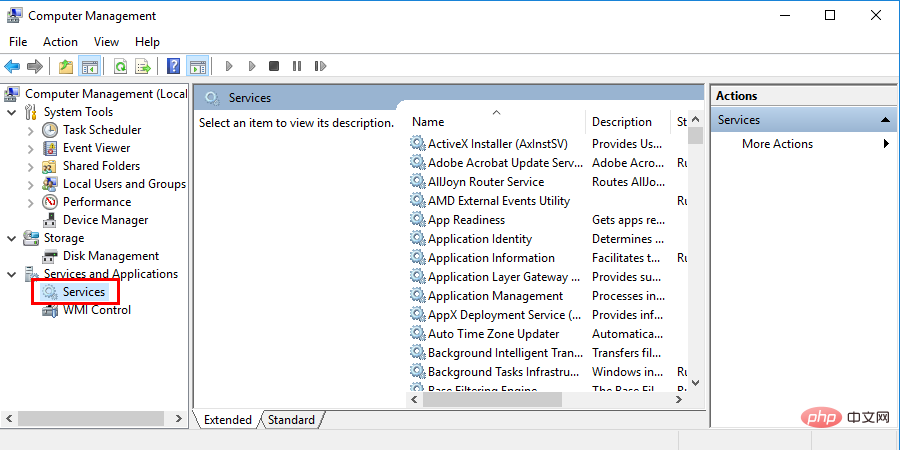
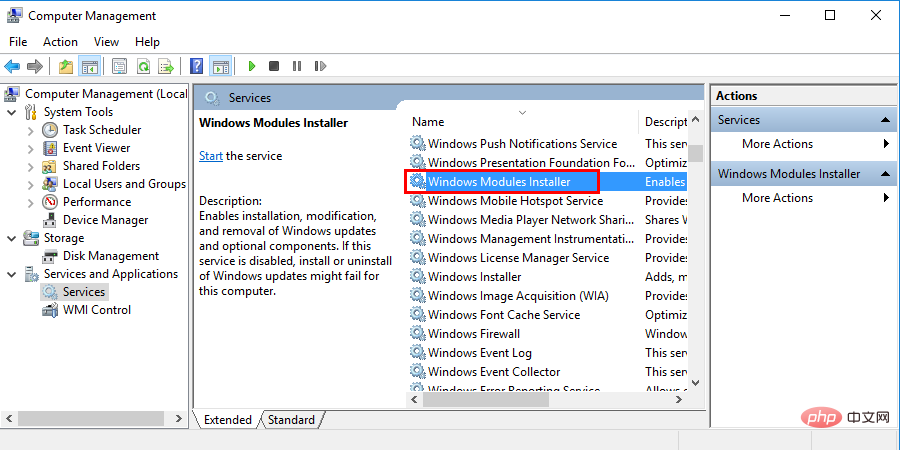
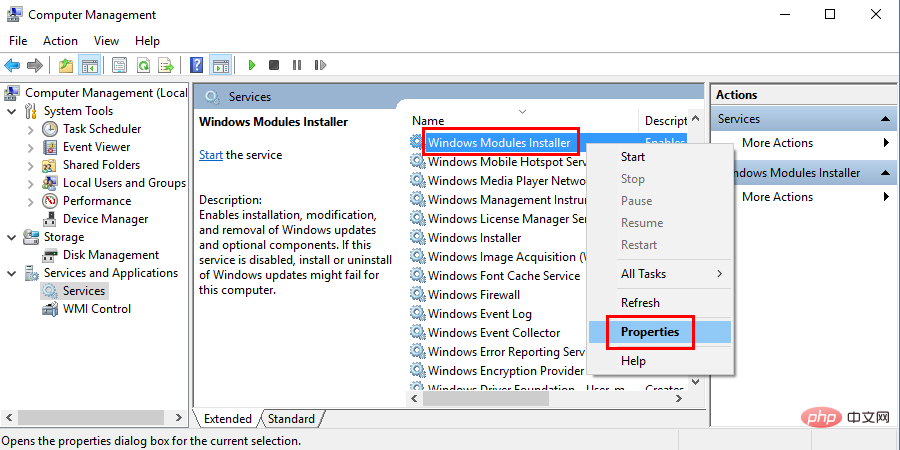 #[スタートアップの種類]
#[スタートアップの種類]